Português
- A minha conta (Iniciar sessão/Inscrever-se)
-
Área de negócio
Business links PT
- Anterior
- Área de negócio
- Soluções para empresas
-
Impressoras Business
- Anterior
- Impressoras Business
- Soluções de impressão profissional
- Tecnologia sem calor
- Impressoras de secretária
- Impressoras para grupos de trabalho médios
- Impressoras para departamentos
- Replaceable Ink Pack System
- Impressoras de grande formato
- Impressoras de etiquetas
- Impressora de etiquetas a cores
- Impressoras matriciais
-
Projetores profissionais
- Anterior
- Projetores profissionais
- Soluções de ecrã Epson
- Projetores portáteis
- Projetores ultramóveis
- Projetores de curta distância
- Projetores de Ultracurta distância
- Projetores de instalação
- Soluções de ecrã
- Soluções de trabalho híbridas da Epson
- Projetores para a Educação
- Certificação TCO
- Software para projetores Epson
- Digitalizadores profissionais
- Gráficos profissionais
- Soluções para o setor do retalho
- Industrial
- Robôs
- Aplicações e serviços para empresas
- Ferramentas profissionais
-
Casa
Home links PT
-
Produtos
Products links PT
- Tinta
- Loja
-
Acerca da
About links PT
- Suporte
- Página inicial
- Suporte
Bem-vindo ao Suporte da Epson
O site de suporte oficial para produtos da Epson
Para obter o suporte adequado para o seu produto, digite o modelo do seu produto ou o número de série.
Ao usar o número de série do seu produto, também poderá ver as informações de garantia/contrato registradas no seu produto.
Na página de suporte específica do produto, encontrará perguntas frequentes, vídeos de suporte, drivers, software, manuais e informações sobre garantia.
Também encontrará detalhes sobre como entrar em contacto com o Suporte da Epson na guia “Contacte-nos”. Primeiro, pediremos que partilhe algumas informações sobre o motivo de entrar em contacto com o Suporte da Epson e orientá-lo sobre como entrar em contacto connosco.
Ao usar o número de série do seu produto, também poderá ver as informações de garantia/contrato registradas no seu produto.
Na página de suporte específica do produto, encontrará perguntas frequentes, vídeos de suporte, drivers, software, manuais e informações sobre garantia.
Também encontrará detalhes sobre como entrar em contacto com o Suporte da Epson na guia “Contacte-nos”. Primeiro, pediremos que partilhe algumas informações sobre o motivo de entrar em contacto com o Suporte da Epson e orientá-lo sobre como entrar em contacto connosco.
Pesquisar por nome de produto
Exemplo: ET-4800, XP-245, WF-4740, DS-560